การสร้างแบรนด์สินค้า จะเป็นการแยกสินค้าแต่ละแบรนด์ เพื่อจัดการสินค้าหรือเปิดออเดอร์ตามสินค้าแต่ละแบรนด์ได้ง่ายขึ้น
สามารถทำได้ดังนี้
1. เข้าไปที่หน้าสินค้า
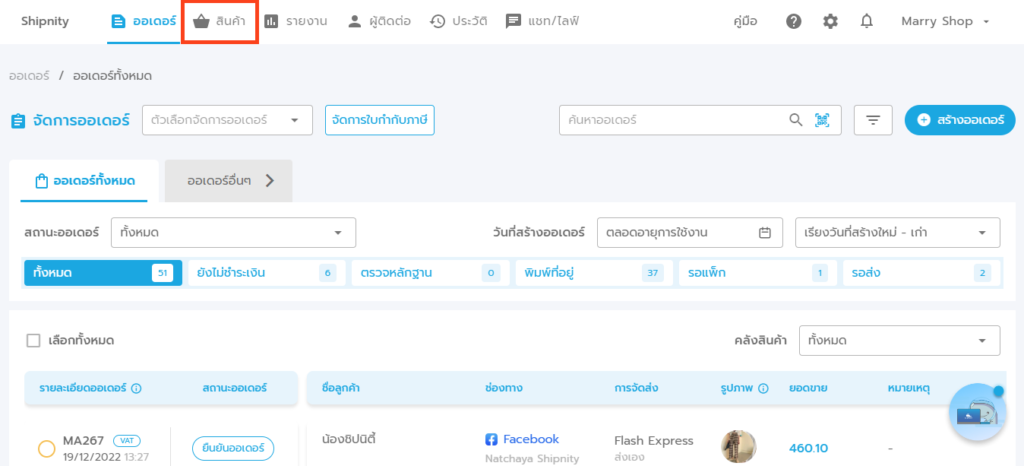
2. กด “ตัวเลือกจัดการสินค้า” แล้วเลือก “จัดการแบรนด์”
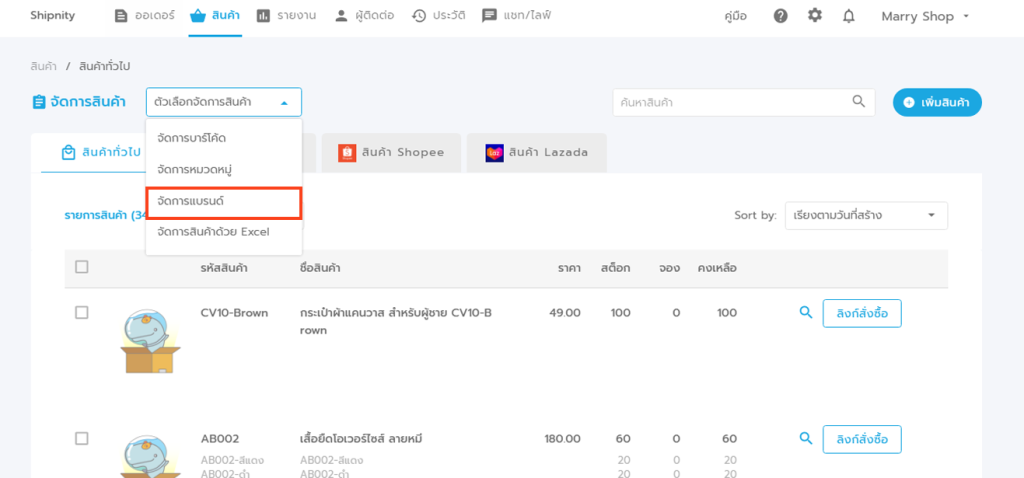
3. กดที่ “+เพิ่มแบรนด์”
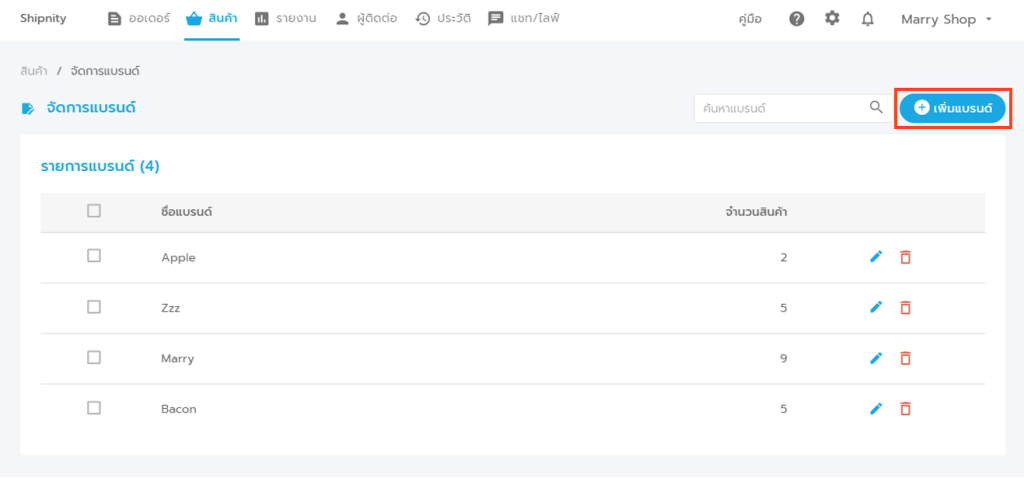
4. ให้เพิ่มแบรนด์สินค้าลงในช่องชื่อแบรนด์ เมื่อเพิ่มเสร็จแล้ว กด “ยืนยัน” ได้เลย
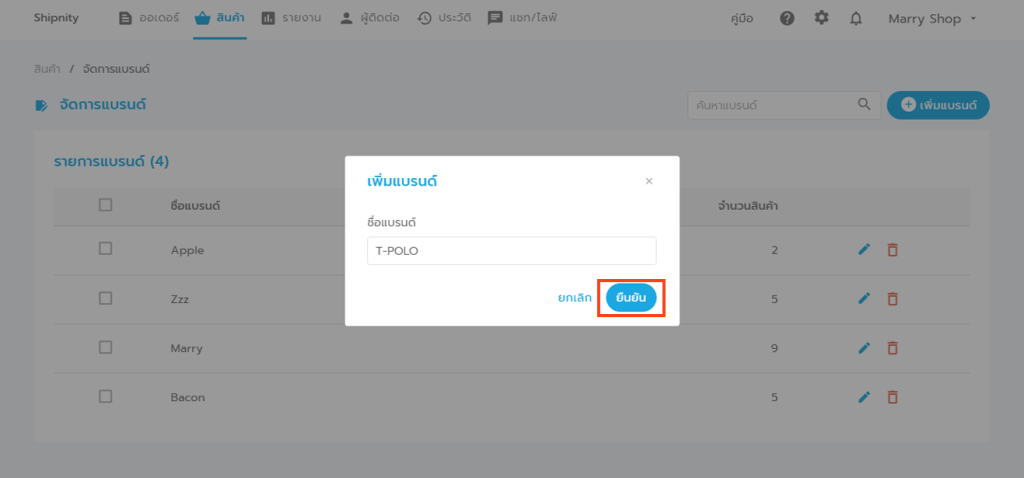
5. เมื่อบันทึกเรียบร้อย แบรนด์ที่สร้างไว้จะแสดงดังภาพ สามารถเลือกเพิ่มสินค้าลงในแบรนด์ได้ว่าต้องการให้สินค้าแต่ละตัวอยู่ในแบรนด์ใด และจำนวนสินค้าที่มีอยู่ในแบรนด์จะแสดงอยู่ในช่อง “จำนวนสินค้า”
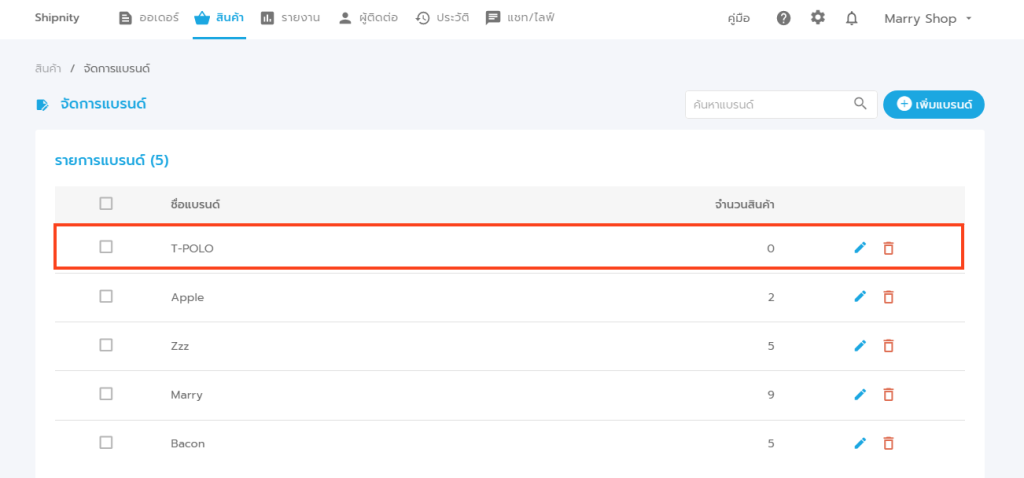
การเพิ่มสินค้าลงในแบรนด์ มี 3 กรณี คือ
1. กรณียังไม่เคยสร้างสินค้า ให้ทำการสร้างสินค้าก่อน
2. กรณีที่เคยสร้างสินค้าแล้ว สามารถเพิ่มลงในแบรนด์ได้
3. กรณีที่เคยสร้างสินค้าแล้ว และต้องการเพิ่มสินค้าเข้าไปในแบรนด์ที่สร้างใหม่ครั้งละหลายๆรายการ
กรณียังไม่เคยสร้างสินค้า ให้ทำการสร้างสินค้าก่อน สามารถทำได้ตามขั้นตอน ดังนี้
1. ไปที่หน้าสินค้า
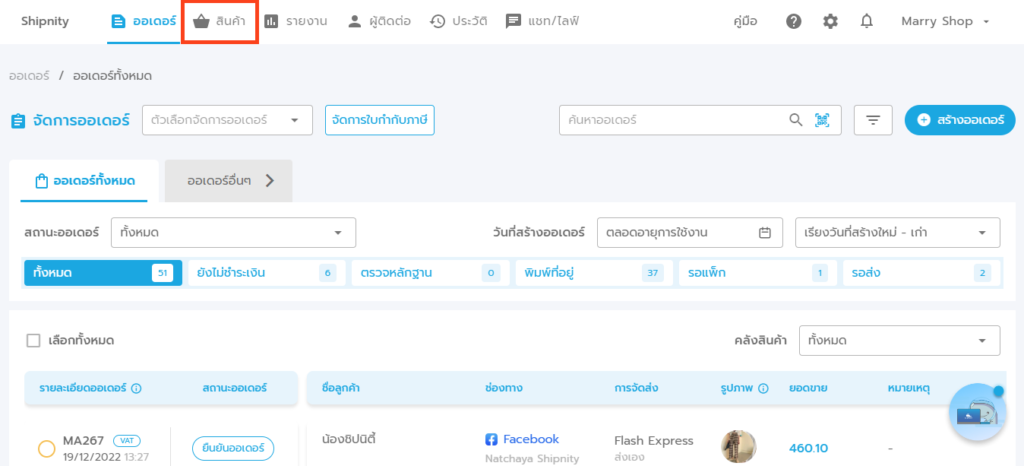
2. กดปุ่ม “+เพิ่มสินค้า”
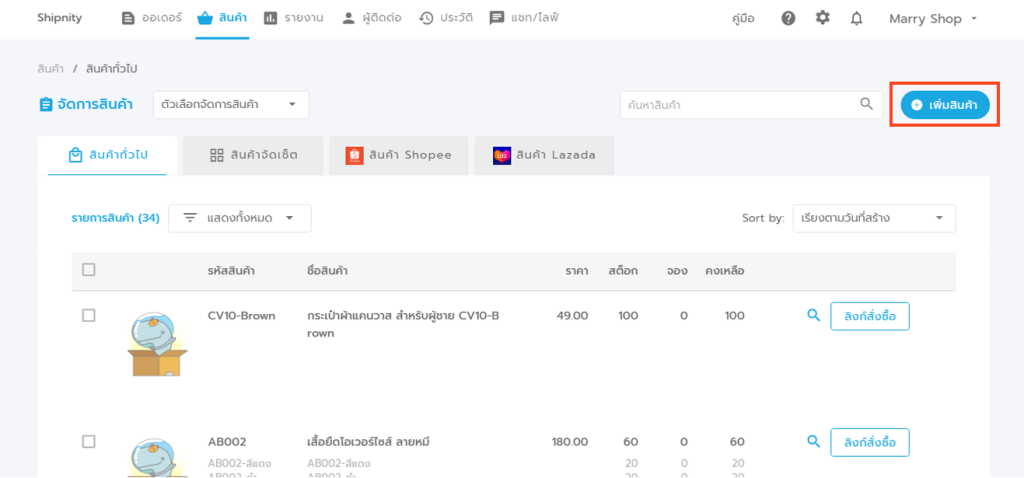
3. ใส่ข้อมูลรหัสสินค้า ชื่อสินค้า และราคา เลื่อนลงมาด้านล่าง กด “รายละเอียดเพิ่มเติม” ในช่อง “แบรนด์” สามารถเลือกแบรนด์ที่ต้องการให้สินค้านี้ไปอยู่ในแบรนด์นั้นๆได้เลย เสร็จแล้วกด “บันทึก”
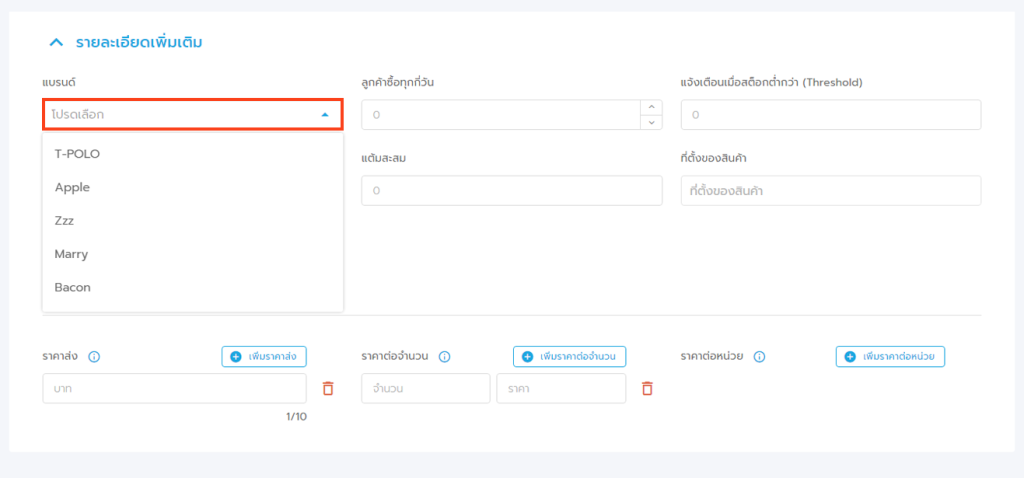
กรณีที่เคยสร้างสินค้าแล้ว สามารถเพิ่มลงในแบรนด์ได้ ดังนี้
1. ไปที่หน้าสินค้า
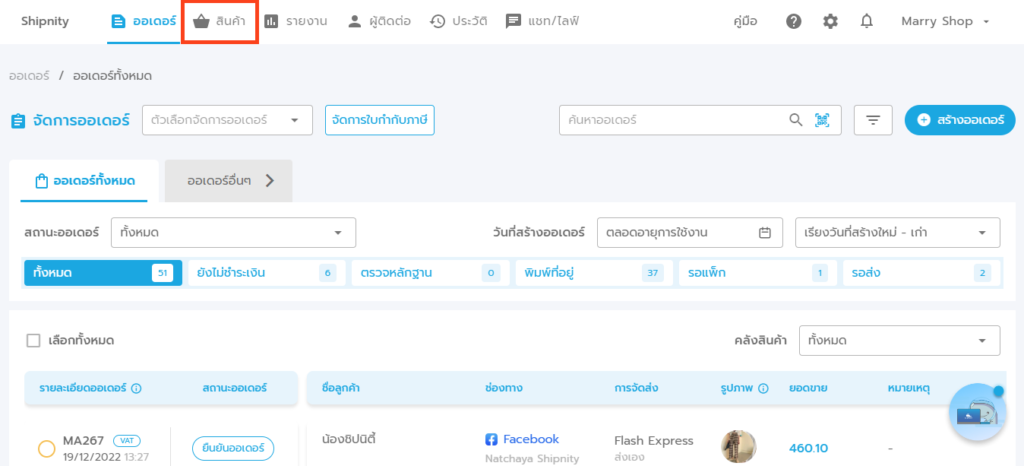
2. กดที่ “แว่นขยาย” ในสินค้าที่ต้องการเพิ่มเข้าไปในแบรนด์ที่สร้างไว้
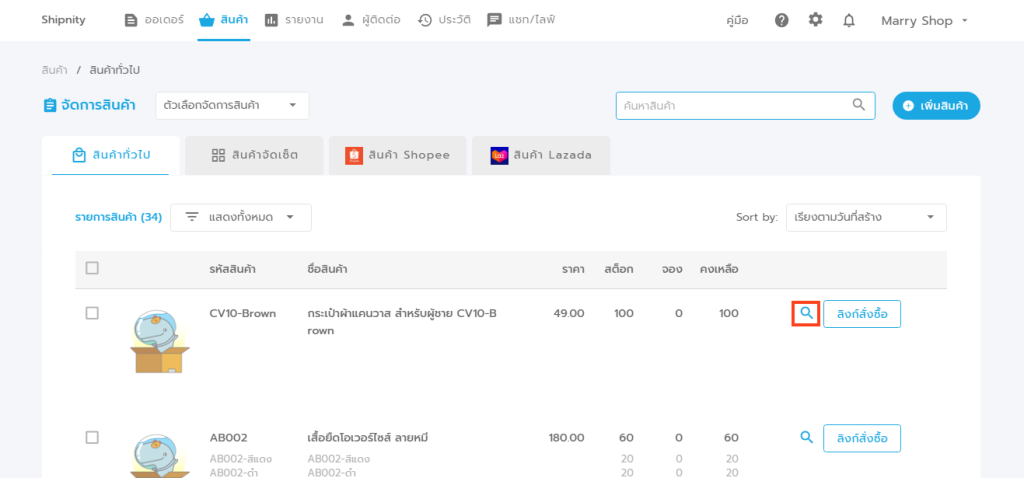
3. กดที่ “แก้ไขสินค้า”
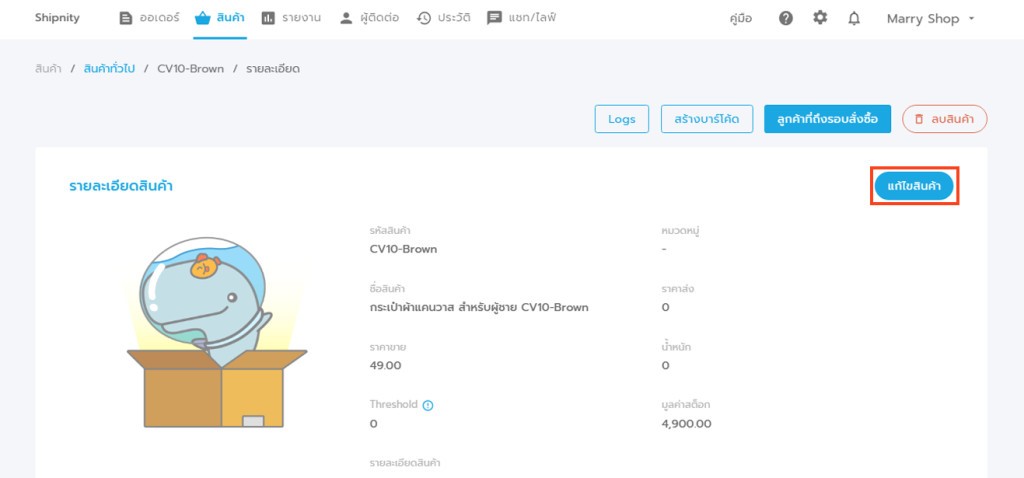
4. เลื่อนลงมาด้านล่าง กดที่ “รายละเอียดเพิ่มเติม” เลือก “แบรนด์” ที่ต้องการให้สินค้านั้นเข้าไปอยู่ เสร็จแล้วกด “บันทึก” ได้เลย
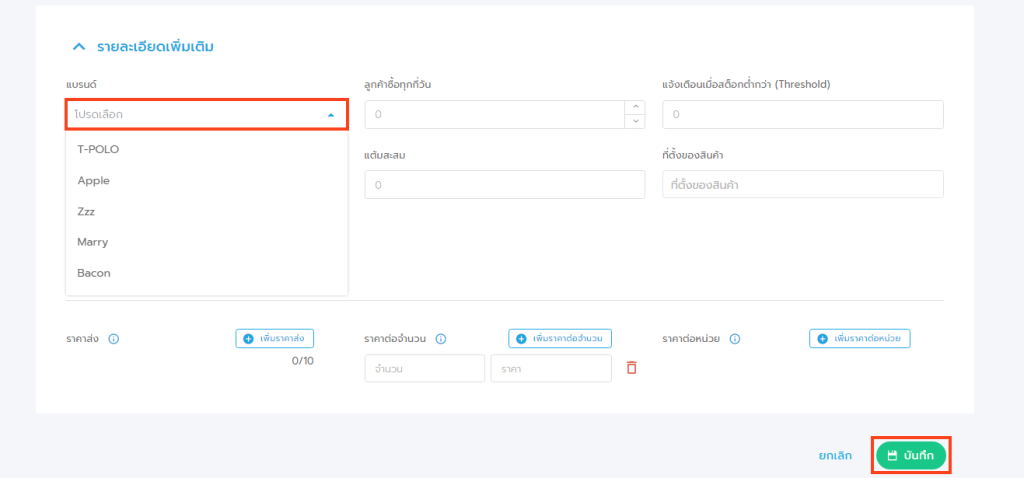
กรณีที่เคยสร้างสินค้าแล้ว และต้องการเพิ่มสินค้าเข้าไปในแบรนด์ที่สร้างใหม่ครั้งละหลายๆรายการ สามารถทำได้ ดังนี้
1. ไปที่หน้าสินค้า
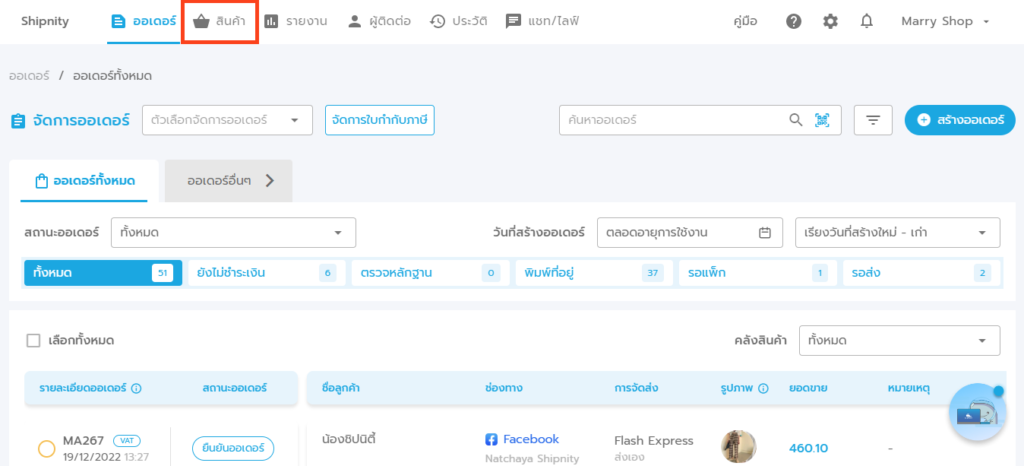
2. กดที่ “ตัวเลือกจัดการสินค้า” เลือก “จัดการสินค้าด้วย Excel”
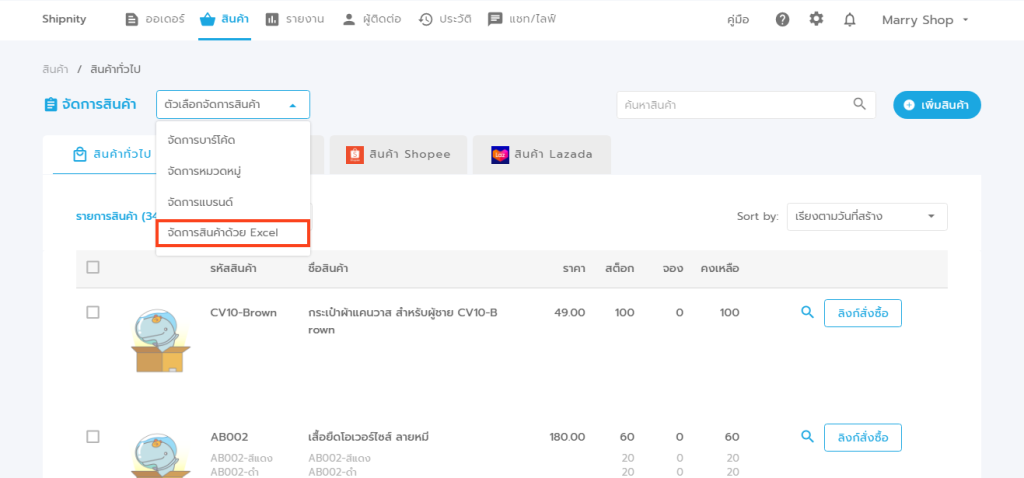
3. เลือกแถบ “แก้ไขสินค้า” จากนั้นกด “เลือกสินค้า”
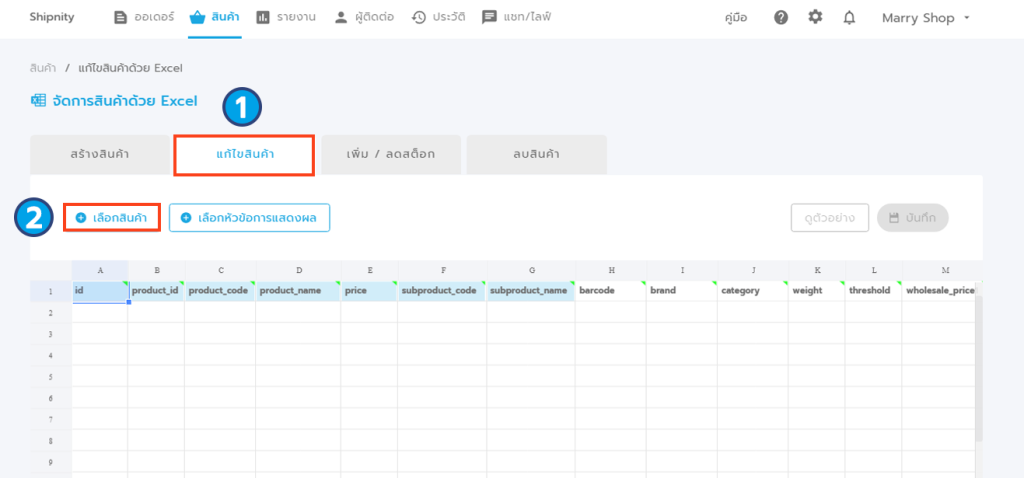
4. เลือกรายการสินค้าที่ต้องการแก้ไข
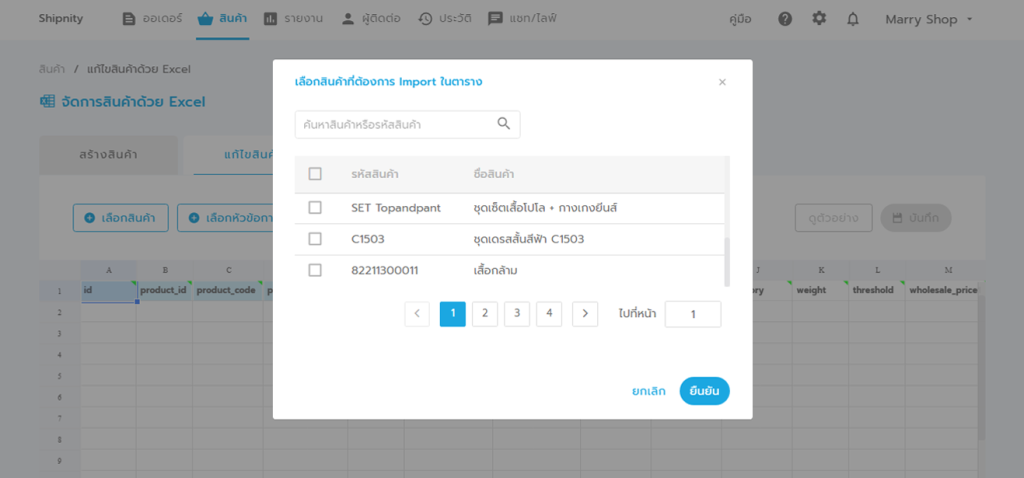
5. หน้าชิปนิตี้จะแสดงรายการสินค้าที่เลือก จากนั้นกดที่ช่อง “brand” ของสินค้า และเลือกแบรนด์ของสินค้า
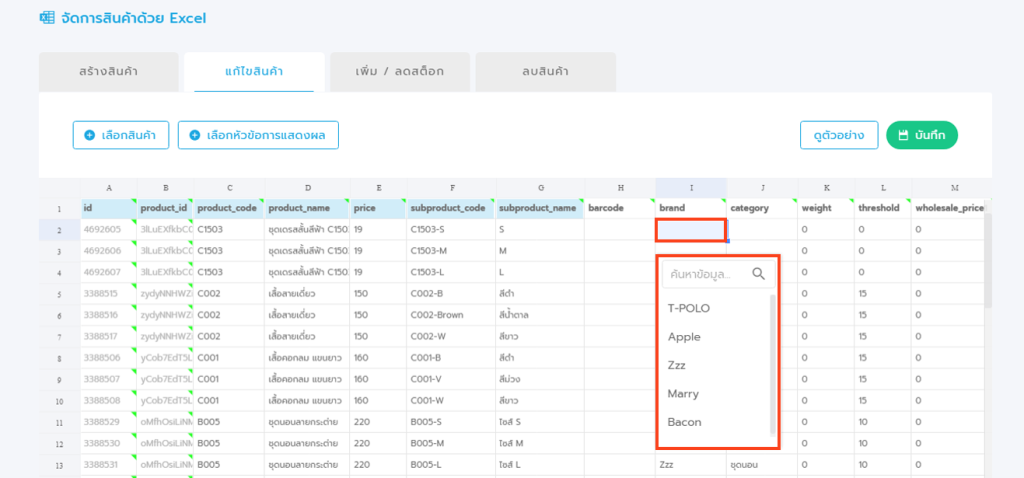
6. เมื่อใส่ข้อมูลเรียบร้อยแล้ว จากนั้นกด “บันทึก”
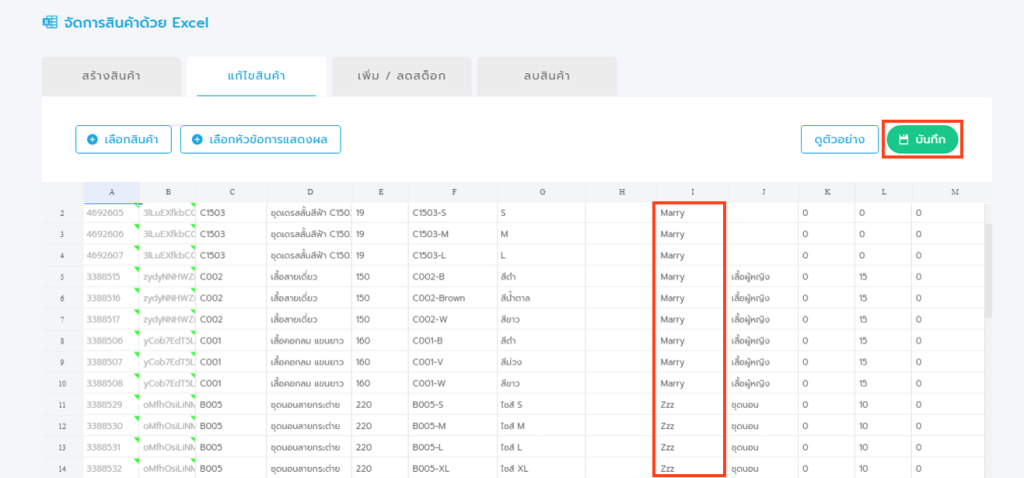
หรือทางร้านสามารถ Export Excel ออกไปทำการแก้ไขข้อมูลได้ สามารถทำได้ดังนี้
1. ไปที่หน้าสินค้า
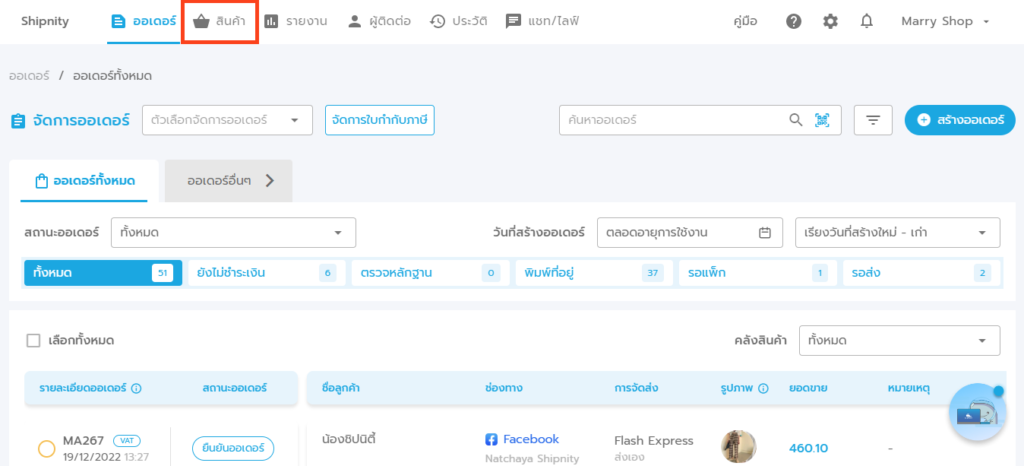
2. กดที่ “ตัวเลือกจัดการสินค้า” เลือก “จัดการสินค้าด้วย Excel”
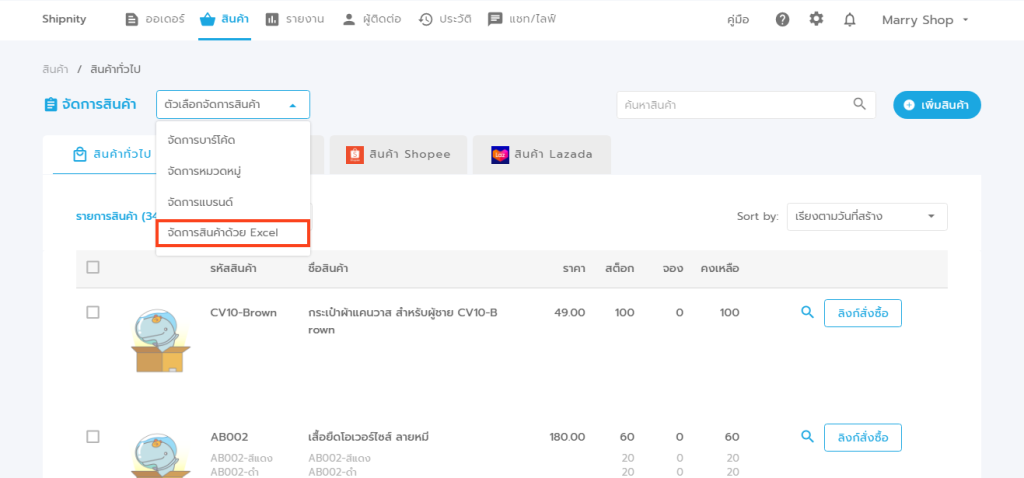
3. เลือกแถบ “แก้ไขสินค้า” จากนั้นกด “เลือกสินค้า”
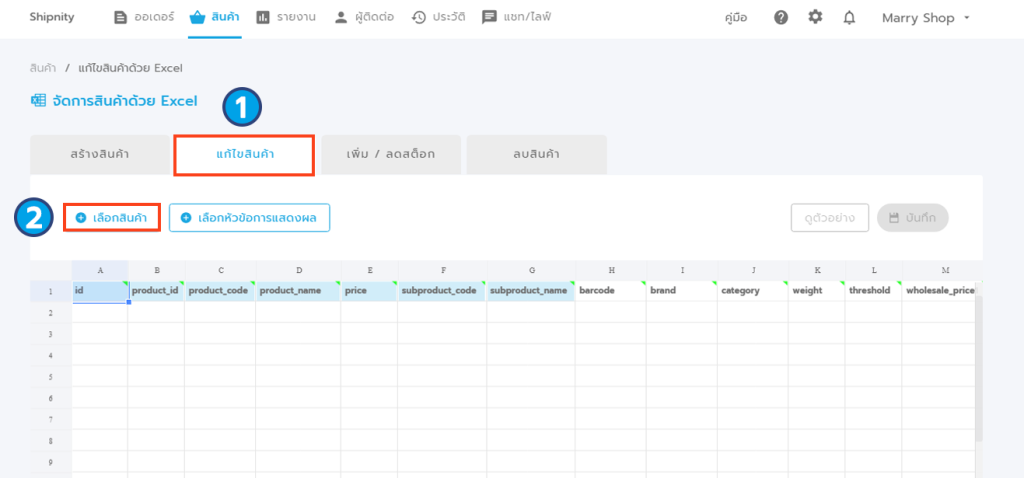
4. เลือกรายการสินค้าที่ต้องการแก้ไข
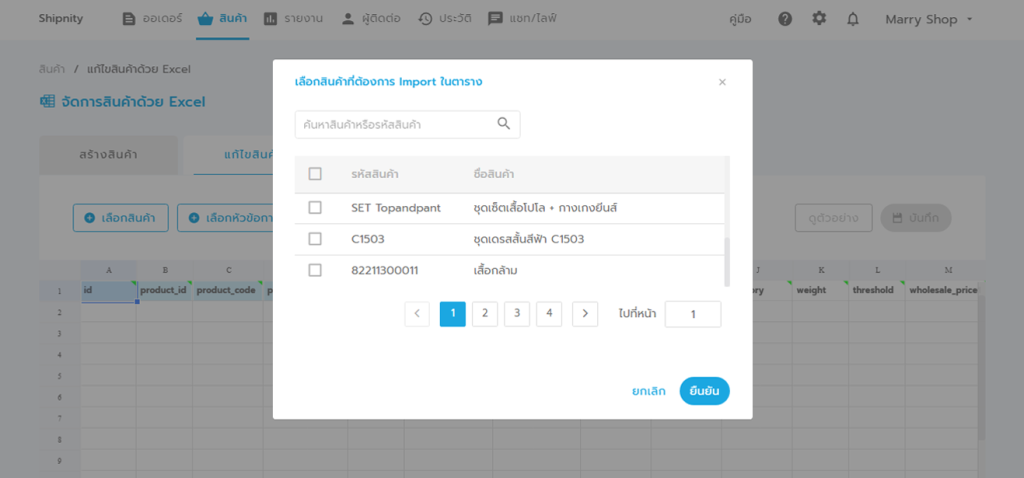
5. หน้าชิปนิตี้จะแสดงข้อมูลสินค้าที่เลือก จากนั้นกด “Export File”
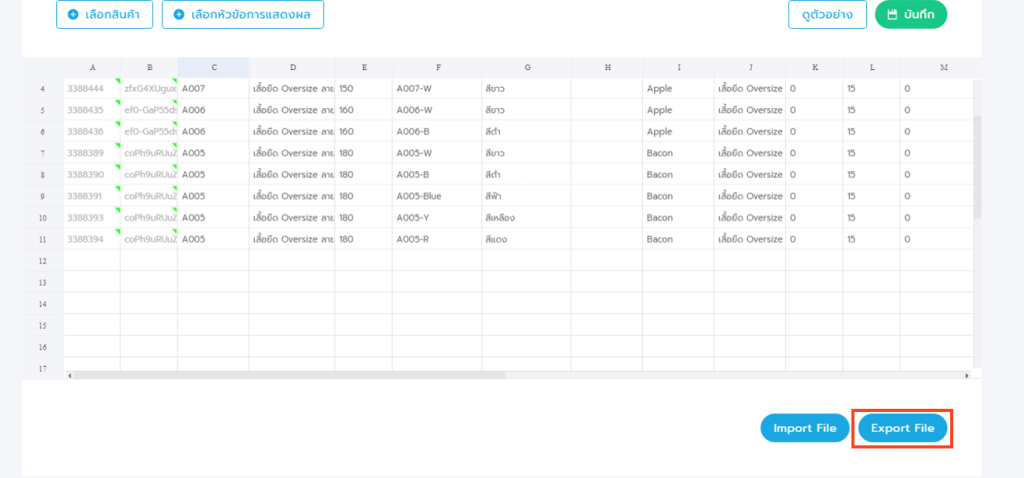
6. แก้ไขข้อมูลสินค้าในไฟล์ ช่อง “brand” คอลัมน์ F โดยใส่เป็นชื่อแบรนด์ที่ต้องการเพิ่มสินค้านั้นเข้าไปได้เลย เสร็จแล้วบันทึกไฟล์ (ห้ามแก้ไขข้อมูล คอลัมน์ A เด็ดขาด ถ้ามีการแก้ไขจะทำให้การ Import ข้อมูลกลับเข้าไปในระบบ Error ได้)
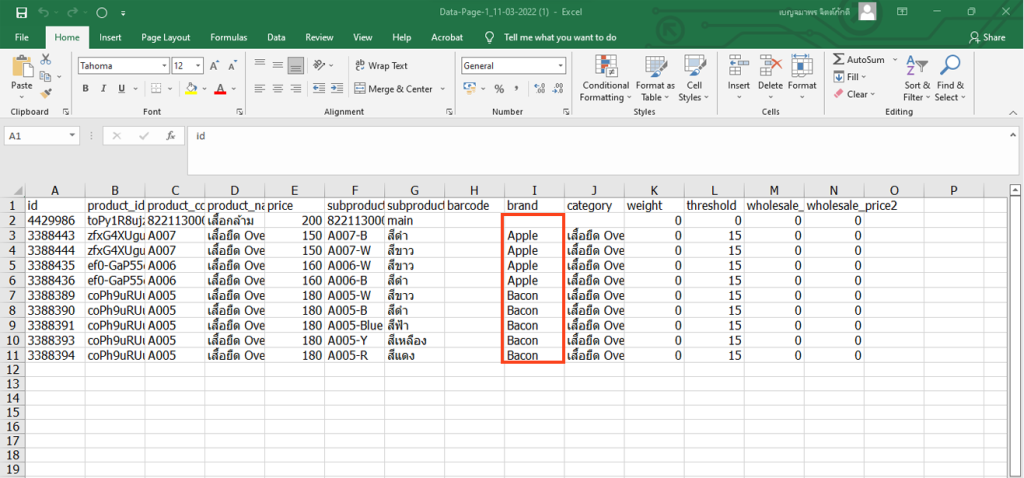
7. กลับมาที่หน้าชิปนิตี้ และกดที่ “เลือกไฟล์” เพื่อเลือกไฟล์เข้ามาในระบบ เสร็จแล้วกด “Import” เพื่อเป็นการใส่ข้อมูลสินค้าเหล่านั้นลงในแบรนด์ตามที่ได้แก้ไขไฟล์ไว้
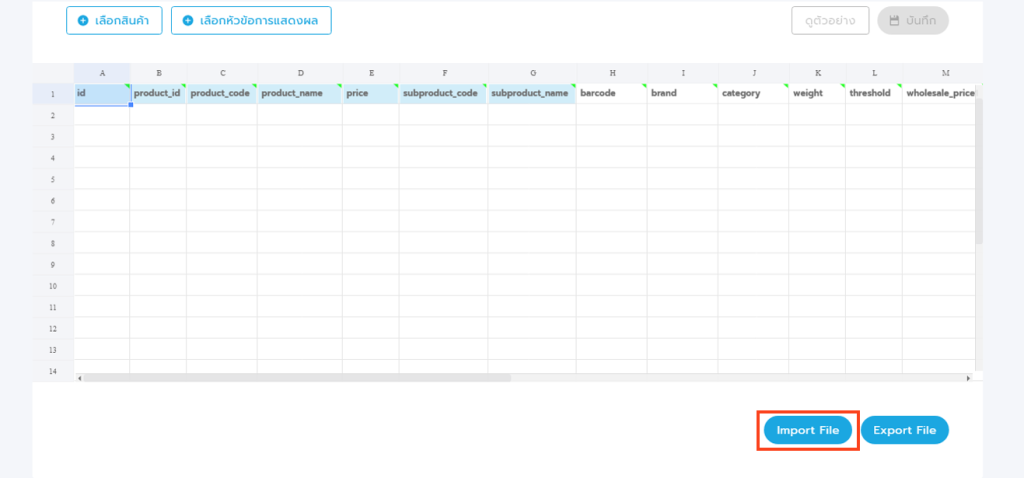
8. หน้าชิปนิตี้แสดงข้อมูลสินค้าที่ได้ทำการแก้ไข จากนั้นสามารถกด “บันทึก” ได้เลย
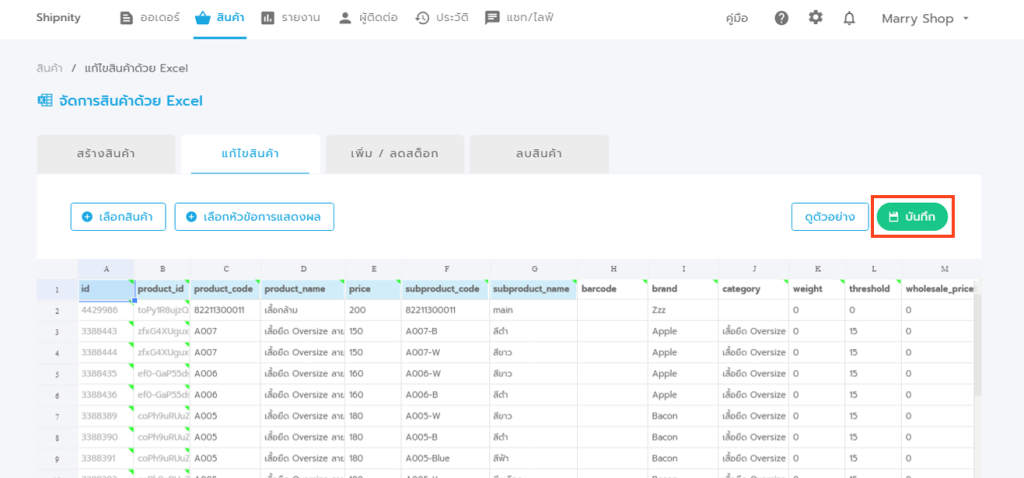
สอบถามการใช้งานได้ที่
โทร 065-226-8844
Line: @shipnity
Facebook: facebook.com/shipnity
